您現在的位置是:首頁 >綜合 > 2021-02-26 12:10:08 來源:
如何使用Mac成為平裝書作者第2部分
寫這本書是這個過程中最長的部分,上次我們讓你去做那部分。但最終,你會寫一本書手稿,那時我們可以談論制作一本電子書,尤其是一本平裝本。
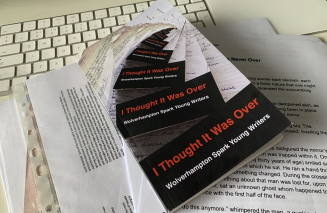
我們將使用一個名為Vellum的應用程序來制作一本書,在這個案例中是一些年輕作家的故事和詩集,名為“ 我以為它已經結束了”。我們使用的是Mac-only Vellum應用程序,因為它設計華麗,非常簡單,而且速度也很快。
然而,這不是偶然的購買。Vellum曾經有過每本書的費用,但現在這是一次性購買,可以制作任意數量的書籍。
唯一的考慮因素是,是否需要購買僅售出電子書的199.99美元版本,或者購買帶有平裝書的249.99美元版本。去找平裝本,因為在你完成電子書之后不再需要那個版本意味著制作一本平裝書,這是非常接近的。
您可以改為使用Adobe InDesign或QuarkXPress。兩者都是功能更全面的設計應用程序,它們都可以讓您更好地控制圖書的外觀。然而,兩者都是復雜的工具,其中大部分復雜性與書籍設計無關。Vellum只能生產書籍,而且更容易使用。
輸入
Vellum也很容易使用,因為它只有很少的電子書和打印模板。您可以選擇為Apple的書店或Nook制作電子書,還有不同的平裝裝飾尺寸可供選擇。
除此之外,Vellum為您的圖書提供了八種選擇。它們在使用的字體,章節標題的編寫方式等方面有所不同。直到今天,我們只使用默認的Meridian,因為它看起來很棒。
在任何一點上,您都可以在八者之間進行更改,您可以更改裁剪尺寸,并且您可以在任何電子閱讀器上看到它們的外觀。因此,首先獲取您的文本,然后進行實驗,看看您對潛在成品的看法。
Scrivener現在包含一個專門為Vellum準備文本的功能,但它實際上是編寫應用程序的Word導出的一個版本。您獲得了Scrivener通常功能強大且范圍廣泛的選項,但最終您生成的Microsoft Word文檔格式最適合Vellum。
將其導入Vellum,然后一遍又一遍地檢查。我們從未遇到過導入問題,但我們經常遇到Word文檔問題。
在這個階段最容易出錯的是,Scrivener中的一章會因為一些不可思議的原因而分成兩部分。您所做的只是復制和粘貼,直到文本到達您想要的位置。
微調
在我們寫這篇文章的書中,我們有一系列短篇小說和介紹。我們希望第1章成為第一個故事,而不是介紹。所以我們在Vellum的內容導航欄中選擇了這個介紹。
然后我們點擊了介紹預覽頁面頂部的齒輪圖標。默認情況下,會勾選Numbers選項。解開它。你已經完成了,介紹有自己的未編號部分,第1章是第一個故事。
如果您需要,可以使用后續文章等任何最終內容。
目錄
我們對Vellum的一個批評是與目錄有關。如果您正在制作電子書,Vellum會自動為您制作此ToC。在Vellum本身,你只看到一條線說它將被生成,然后當你導出到你想要的任何電子書格式時,它會為該設備創建正確的ToC。
這非常好,它消除了我們在Adobe InDesign中進行電子書時常常遇到的復雜性。當你選擇制作平裝書時,Vellum會做同樣的事情 - 除非你必須明確告訴它。
要在平裝書中獲取內容頁面,您必須單擊導航窗格中的“ 目錄 ”。然后單擊出現的頁面頂部的齒輪圖標,現在選擇“ 包含在”并選擇“ 所有版本”或“ 僅限平裝”。
它不是默認值的原因可能是因為您可以使用Vellum為任何出版或打印服務制作平裝書,而有些人則需要單獨創建ToC。
但是,這足以說明我們必須每次都要查看在線幫助。
整理起來
我們最感興趣的是制作平裝書,但制作電子書也幾乎沒有任何費用。在這個階段,當你的手稿準備就緒時,這是第一個還有其他事情要做電子書的地方。
這是封面。所有書籍都有封面,但你把電子書放到了Vellum。你不要把平裝書放在那里。
在導航窗格中單擊圖書的標題。在顯示的頁面中,填寫作者姓名和所需的任何其他詳細信息,然后單擊電子書封面。
現在將JPG或PNG拖到顯示的頁面中。如果圖像是風景,Vellum不會抱怨。
但是,如果圖像太小,它會反對。Vellum應用程序中沒有任何內容可以告訴您大小應該是什么,但是如果您拖入的圖像太小,您將收到一條警告,指出“建議使用2560 x 1440或更大”。
我們使用了Pixelmator Pro,并且能夠從一個新的空白文檔開始到這些尺寸,以便我們知道我們將生成一個正確大小的圖像。
出口
接下來,單擊Generate按鈕。然后,您可以選擇單獨生產Nook的電子書或每種可能的選項。選擇那個地段。
在每種情況下,Vellum都會生成一個包含兩個文件的文件夾。一個是PDF的內部,另一個是封面圖像。
這兩個是您在任何服務中創建電子書所需的全部材料,包括亞馬遜的Kindle Direct Publishing。
你還需要寫一個描述 - 一個模糊 - 這將是亞馬遜的商店,你需要為這本書選擇一個類別。
對于平裝本也是如此,但印刷版需要Vellum不會產生的東西。
平裝封面
您應該在平裝本上使用與電子書版本相同的設計。這意味著你已經完成了封面圖片 - 但還有兩個你需要的元素。
比較容易的是后蓋。這甚至可以是一個簡單的顏色,上面寫著你的模糊。
這本書的主旨是什么,只是一個小小的瑣事。您必須準備一個單獨的PDF,其上有正面和背面,還有脊椎藝術品。再次,這可能是你的標題上的純顏色,但你仍然需要準備它。
而現在你無法知道脊柱有多寬。使藝術作品太窄,亞馬遜的服務將拒絕它。讓它太寬,亞馬遜可能會拒絕它,但也可能只是打印出來,脊柱溢出到正面和背面。
但是,亞馬遜是解決方案,因為您可以使用其封面模板計算器。
打開您的Vellum PDF以查看其中有多少頁面,然后轉到該頁面并輸入數字。該計算器適用于亞馬遜支持的每個打印尺寸,因此請確保您選擇了與Vellum中相同的打印尺寸。
然后你需要決定你在最后一本書中會有的紙張顏色。這比您想象的更重要,因為選擇白色,奶油色或顏色會影響使用的紙張。這對紙張的寬度產生了微小的影響,但是在書的長度上,它會增加。
除非你有理由知道你想要別的東西,否則選擇懷特。然后單擊下載封面模板。
執行此操作時,您將獲得兩個模板文件。一個是PDF,一個是PNG。除此之外,它們是相同的,因此請選擇您喜歡的并在圖像編輯器中打開它。
模板清晰,設計精良。您可以確切地看到所有尺寸的大小,最重要的是,模板的哪些部分將被打印出來。例如,如果您將標題放在標記為打印的區域之外太遠,則可能會被切斷。
添加封面圖像,設計背面和書脊,然后將其導出為PDF。
生產
任何在線服務,包括我們為本文所做的書所使用的亞馬遜Kindle Direct Publishing服務,都需要按特定順序進行某些操作。
首先,您將輸入書籍的詳細信息,例如標題和模糊。然后,您將以PDF格式上傳本書的內部 - 為您創建的Vellum - 以及封面的PDF。
我們對亞馬遜服務的喜愛是它創建了這本書的在線預覽。但是,不要單獨依賴它。通過它來糾正它找到的任何錯誤,如圖像問題或空白頁,但然后也訂購校樣副本。
這是平裝本的一個副本,它是按成本生產的,并在公開發售之前賣給你。通過該證明,更正您的封面和內部PDF,然后將其重新上傳到亞馬遜。
如果工作中最慢的部分是寫書,那么第二個最慢的就是等待亞馬遜。每個標題都經過檢查,公司表示可能需要一天時間。它還表示,您可以在網站上獲得最多72小時的標題。
然而,我們發現整個制作“我以為它已經結束”亞馬遜的速度要快得多。
除了寫作之外,制作自己的平裝書的每一步都是如此。自我發布并不比替代方案好,但它更快,你有更多的控制權。此外,現在正確的Mac應用程序和您自己的技能可以完美地生成一本書。
















